Med digitale betalinger som øker i India, gjør Google sitt inntog i dette segmentet med Tez, en helt ny betalingstjeneste designet for det indiske markedet. Tez står for "rask" på hindi, og den lette appen har et minimalt oppsett med lett tilgjengelige alternativer overføre penger ved hjelp av QR-koder, UPI-ID-er og en ny Cash Mode som er avhengig av lyd-QR for å lette overføringer.
Appen kommer inn på 8 MB, og er tilgjengelig på syv språk bortsett fra engelsk: Bengali, Gujarati, Hindi, Kannada, Marathi, Tamil og Telugu. Tez samarbeider med alle de 55 bankene som har registrert seg i NPCI, det regulerende organet som fører tilsyn med Unified Payment Interface (UPI).
Googles betalingstjeneste blir med på en overfylt liste over UPI-apper som allerede er tilgjengelige i markedet, inkludert regjeringens egen BHIM-app. Bankene har tilbudt sine egne UPI-apper i en stund nå, med over 35 slike apper tilgjengelig for nedlasting i Play Store. For sin del har Tez et rent ryddig oppsett sammen med en svindeloppdagelsestjeneste som sikrer at transaksjonene dine er sikre. Slik kan du komme i gang med Googles siste betalingstjeneste:
Verizon tilbyr Pixel 4a for bare $ 10 per måned på nye ubegrensede linjer
Hvordan installere Google Tez
Denne delen er grei. Du kan enten gå til g.co/tez fra telefonen din for å få nedlastingskoblingen til appen, eller gå til Play Store og søk manuelt etter Tez.
- Åpne Play Store fra app-skuffen eller startskjermen.
- Søk etter Google Tez.
- Velg action overflow-knapp (tre vertikale prikker til høyre) ved siden av Google Tez-oppføringen.
-
Trykk på Installere.

Varmt å sette opp Google Tez
Når Tez er installert, kan vi komme i gang med å konfigurere tjenesten. Du må oppgi et telefonnummer under første oppsett, og nummeret må være det samme som det som er registrert på bankkontoen din.
- Åpen Tez fra app-skuffen din.
- Velg en språk fra listen å komme i gang.
-
Tast inn ditt telefonnummer.

-
Tez trenger tilgang til tekster, kontakter, og din enhetens plassering.

- Etter at du har gitt Tez tilgang, kan du velg Google-kontoen du vil ha tilknytning til tjenesten. Hvis du er logget på en enkelt konto, blir den automatisk valgt.
- Når du har valgt en konto, trykker du på Fortsette.
-
Google vil nå sende en OTP for å bekrefte kontoen din. Denne prosessen er automatisk.
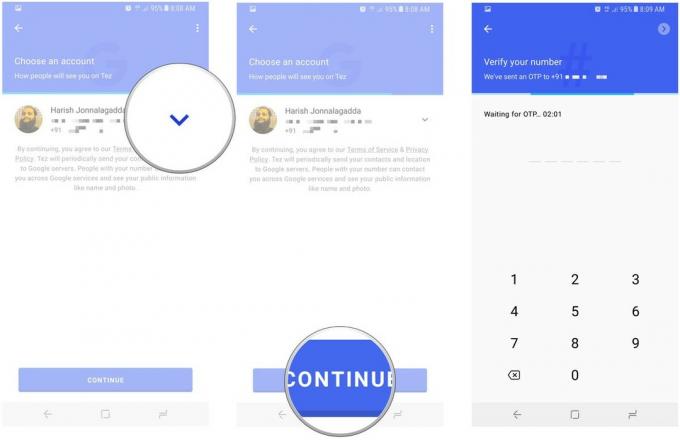
- Etter at telefonnummeret ditt er bekreftet, kan du velge en PIN-kode for Tez. Du kan velge din eksisterende skjermlås eller sette opp en ny firesifret Google PIN-kode bare for tjenesten.
- Når du har valgt skjermlåsen, velger du Fortsette.
-
Det første oppsettet er nå fullført. Du blir sendt til Tez startskjerm, men før du kan begynne å sende eller motta penger, må du koble bankkontoen din til tjenesten.

Hvordan legge til bankkontoen din i Google Tez
Tez trenger to ting for å fungere - et telefonnummer som er knyttet til bankkontoen din, og en Google-adresse. Førstnevnte er å få kontoinformasjonen din fra din finansinstitusjon, og den siste er å koble bankkontoen din til Google-kontoen din.
Når du har konfigurert Tez, må du opprette en virtuell betalingsadresse (VPA). I motsetning til andre banker, gir Tez deg ikke muligheten til å sette opp en tilpasset adresse - standard er brukernavnet for Google-kontoen din etterfulgt av den utstedende banken.
For eksempel hvis brukernavnet for Google-kontoen din er betalinger og bankkontoen din er hos ICICI, vil Tez opprette en VPA i tråd med paymentsftw @ okicici. Prefikset "ok" ser ut til å være vanlig for alle banker, ettersom HFDC-kontoen jeg la til også hadde en "@okhdfc" -adresse. Slik legger du til bankkontoen din i Google Tez:
- Åpen Tez fra app-skuffen.
- Velg på startskjermen Legg til bankkonto.
-
Velg din bank fra listen.

- Tez vil opprette en UPI PIN for bankkontoen, som vil bli brukt hver gang du foretar en betaling.
- Trykk på for å sette opp en PIN-kode Fortsette.
-
Du må godkjenne bankkontoen din ved å skrive inn de seks siste sifrene på debetkortet ditt og utløpsdatoen.

- Etter å ha lagt til bankkontoen, trykk på Lag UPI PIN.
- Du får en OTP for å autentisere kortet ditt, og deretter kan du taste inn UPI PIN.
-
Etter at du har opprettet en PIN-kode, ser du en melding som sier at kontoen din er lagt til.

Nå som bankkontoen din er knyttet til Tez, vil du kunne sende og motta penger ved hjelp av tjenesten. Hvis du har problemer med å koble bankkontoen din til Tez, trenger du bare å prøve igjen etter en stund. Jeg hadde problemer med å gjenopprette kontoopplysningene mine på en annen enhet, og det løste seg selv etter en time.
Hvordan overføre penger i Google Tez
En av Tez 'teltfunksjoner er muligheten til å overføre penger uten å måtte legge til betalingsdetaljer. Kalt modus for modus, og funksjonen er avhengig av lyd-QR for å sende ut et ultralydsignal (uhørbart for menneskelige ører) for å finne Tez-brukere i nærheten. Det beste med Cash Mode er at den fungerer på alle telefoner - alt det trenger er en høyttaler og en mikrofon.
Slik bruker du kontantmodus i Tez:
- Trykk på Tez-logo midt på startskjermen for å starte kontantmodus.
- Velge Betale å sende midler, eller Motta for å få penger fra en annen bruker.
-
Etter å ha valgt et alternativ, vil Tez se etter brukere i nærheten.

- Velg en bruker for raskt å overføre penger.
- Angi ønsket beløp, og trykk på Fortsett å betale for å starte overføringen.
-
Skriv inn UPI PIN å overføre pengene.

Det er alt det er med det. Kontantmodus er utrolig praktisk da det sparer bryet med å oppgi kontodetaljer eller telefonnumre.
Bortsett fra kontantmodus, kan du sende penger ved å skrive inn en Tez-brukeres telefonnummer, UPI ID eller QR-kode.
- Velg Ny betaling -knappen nederst i venstre hjørne.
-
Trykk på Kontonummer å overføre penger ved hjelp av et kontonummer og IFSC-kode.

-
Plukke ut UPI ID, QR, telefon å overføre penger enten ved å skrive inn en UPI ID, skanne en QR-kode eller ved å taste inn en Tez-brukeres telefonnummer.

Det er en rask titt på hva som er mulig med Tez. Appen tilbyr en sømløs måte å overføre penger på, men det mangler noen av funksjonene som andre tjenester i dette rommet tilbyr. For eksempel er muligheten til å betale regninger og telefonregninger et stort trekkplaster for forbrukerne, og mange av appene som er tilgjengelige i dette segmentet, tilbyr en slik funksjon. Forhåpentligvis vil Google bringe mer funksjonalitet til Tez de neste månedene.
Klarte du å installere Tez? Hva er tankene dine om Googles siste betalingstjeneste?

Dette er de beste trådløse øreproppene du kan kjøpe til enhver pris!
De beste trådløse ørepluggene er komfortable, høres bra ut, koster ikke for mye og passer lett i lommen.

Alt du trenger å vite om PS5: Utgivelsesdato, pris og mer.
Sony har offisielt bekreftet at de jobber med PlayStation 5. Her er alt vi vet om det så langt.

Nokia lanserer to nye budsjett Android One-telefoner under $ 200.
Nokia 2.4 og Nokia 3.4 er de siste tilskuddene til HMD Globals budsjett for smarttelefoner. Siden de begge er Android One-enheter, vil de garantert motta to store OS-oppdateringer og vanlige sikkerhetsoppdateringer i opptil tre år.

Hold lommeboken borte og betal med Wear OS-klokken.
Klar til å begynne å betale for kaffen din med bare klokken din? Her er alle Wear OS-enhetene som støtter Google Pay!
